Come utilizzare Castos e Podcasting davvero semplici sul tuo sito WordPress
Pubblicato: 2019-07-02Se stai eseguendo un podcast e hai un sito Web di podcast basato su WordPress, apprezzerai sicuramente gli strumenti pronti per WordPress per l'integrazione del tuo podcast e del tuo sito Web. I nostri temi per podcast di WordPress sono un ottimo esempio e il plugin Seriously Simple Podcasting è ovviamente una delle soluzioni più popolari per i podcaster che utilizzano WordPress. Il plug-in Seriously Simple Podcasting è sviluppato da Castos, una società di hosting di podcast che offre vari piani di hosting di podcast insieme al loro fantastico plug-in WordPress.
Niente dice "Sono serio riguardo al mio podcast" come pubblicare regolarmente episodi e costruire un intero sito web per questo. Fortunatamente, WordPress è la piattaforma perfetta per aiutarti a farlo. Esistono ottimi strumenti per WordPress che potrebbero semplificarti la vita se stai cercando di visualizzare il tuo podcast su di esso. Ad esempio, vorrai essere in grado di caricare nuovi podcast sul tuo sito Web, quindi classificarli e pubblicarli. Un ottimo modo per implementare questa funzionalità è utilizzare un plug-in come Seriously Simple Podcasting (che funziona perfettamente anche con tutti i nostri temi per podcast WordPress).
In questo articolo, parleremo del motivo per cui ha senso utilizzare un plugin per podcasting di WordPress. Ti insegneremo anche come configurare Podcasting Seriously Simple in soli tre passaggi. Andiamo a lavorare!
Perché potresti aver bisogno di un plug-in di podcasting per il tuo sito WordPress
Come forse saprai, potrebbe diventare un po' complesso creare un sito Web di podcast con WordPress fin da subito. Puoi caricare file audio sul tuo sito Web abbastanza facilmente, ma questo non significa necessariamente che il tuo tema funzionerebbe bene con esso o che puoi collegare facilmente un podcast esistente.
Questo può diventare un problema man mano che la tua libreria di episodi cresce. Fortunatamente, ci sono molti plugin che aggiungono tutte le funzionalità necessarie per eseguire un sito Web di podcasting con WordPress. Per questo articolo, vogliamo concentrarci su Seriously Simple Podcasting (SSP) e vedere se è all'altezza del suo nome:
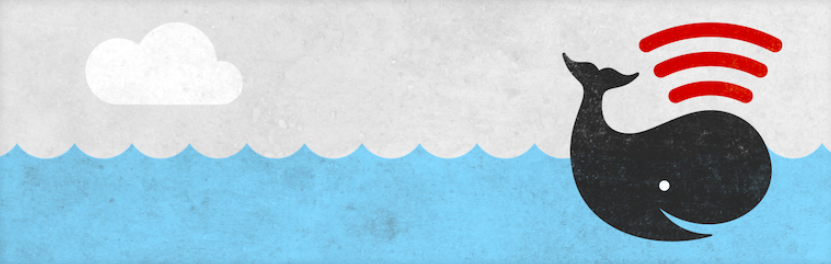
Prima di iniziare ad armeggiare con il plugin, parliamo delle sue caratteristiche. SSP ti consente di utilizzare la piattaforma Castos per ospitare i tuoi episodi di podcast. Tuttavia, il plug-in può anche connettersi con altri servizi di podcasting e puoi anche ospitare autonomamente la tua libreria se preferisci.
Con SSP, puoi anche scegliere tra due stili di lettori da utilizzare sul tuo sito web. Entrambi hanno un aspetto elegante e non dovresti avere problemi a integrarli con qualsiasi design moderno:
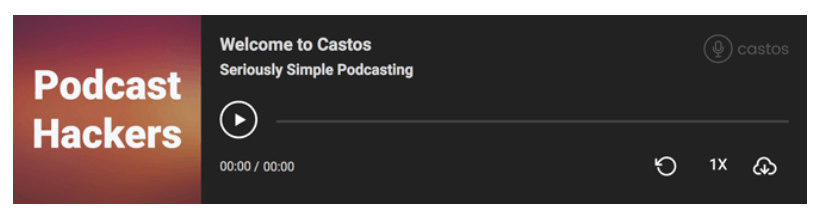
Infine, questo plugin ti consente di classificare i tuoi episodi in serie. Ciò significa che puoi ospitare più podcast su un unico sito Web senza confondere i tuoi ascoltatori. Se stai utilizzando i piani di hosting di Castos, avrai anche accesso a statistiche avanzate all'interno della dashboard per ogni podcast, che possono aiutarti a monitorare il loro successo.
Il plug-in SSP stesso è gratuito e puoi aumentarne la funzionalità con più componenti aggiuntivi gratuiti. Tuttavia, se desideri ospitare i tuoi podcast utilizzando la piattaforma Castos, è necessario un abbonamento su Castos.
Come utilizzare Castos e SSP sul tuo sito WordPress (in 3 passaggi)
Iniziare con il plug-in SSP è straordinariamente semplice, proprio come potrebbe suggerire il nome del plug-in. Tutto quello che devi fare è configurarlo e puoi iniziare subito a pubblicare nuovi episodi. Vediamo come funziona questo processo.
Passaggio 1: impostare e configurare SSP
Naturalmente, la prima cosa che devi fare è installare il plugin SSP. Una volta attivato, nella dashboard verrà visualizzata una nuova scheda Podcast . Se fai clic su di esso, vedrai un elenco di tutti i tuoi episodi esistenti (che dovrebbero essere vuoti in questo momento):
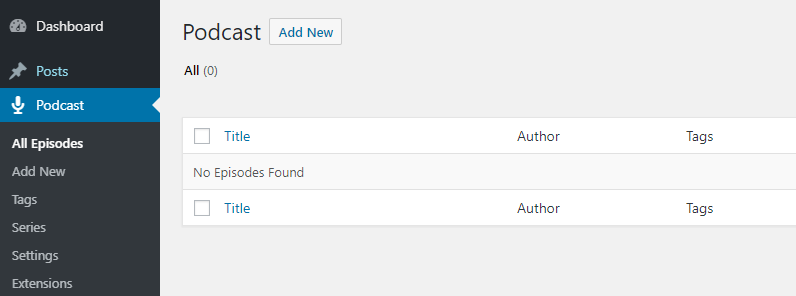
Prima di iniziare ad aggiungere episodi, tuttavia, ti consigliamo di configurare il plug-in. Vai alla sezione Podcast> Impostazioni e troverai diverse schede piene di opzioni.
Se scorri verso il basso, potrai scegliere tra due stili di giocatore predefiniti. Puoi anche modificare i suoi colori primari, in modo che corrisponda al design del tuo tema:
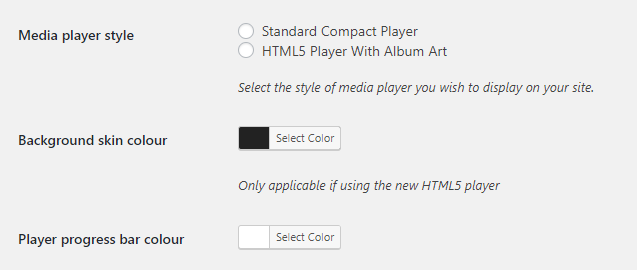
Una volta che hai finito, è il momento di decidere come ospiterai il tuo podcast.
Passaggio 2: configura le impostazioni di hosting del podcast
Ora passiamo alla scheda Podcast > Impostazioni > Hosting . All'interno troverai la possibilità di collegare il tuo sito web alla piattaforma Castos:
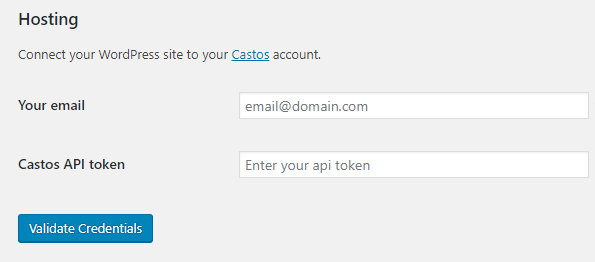
Tieni presente che non è necessario utilizzare Castos per ospitare i tuoi episodi. Tuttavia, se ti aspetti molto traffico, avere un host dedicato per il tuo podcast può ridurre l'impatto sui tuoi server. Ciò può migliorare le prestazioni complessive del tuo sito. A seconda del tuo host web e del tuo piano, tuttavia, il tuo sito web potrebbe essere in grado di gestire bene il traffico.

In entrambi i casi, se desideri utilizzare Castos, dovrai registrarti per un abbonamento. Quindi puoi collegarlo a WordPress usando la tua e-mail e il token API fornito.
Passaggio 3: crea una nuova serie e aggiungi il tuo primo episodio
Una volta che hai deciso come gestire l'hosting, è il momento di pubblicare il tuo primo episodio. Per farlo, torna alla scheda Podcast e premi il pulsante Aggiungi nuovo nella parte superiore della pagina.
Nella schermata successiva, vedrai il familiare editor di WordPress. Sotto di esso, troverai diverse nuove opzioni in cui puoi aggiungere i dettagli per il tuo episodio. Innanzitutto, puoi scegliere tra i formati audio e video e caricare il file corrispondente:
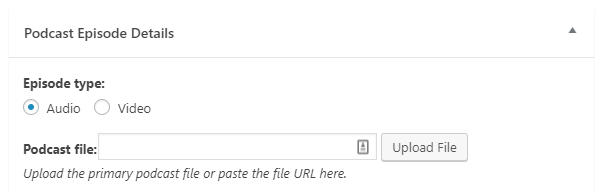
Se stai utilizzando Castos (o un altro host di podcast), tutto ciò che devi fare è incollare l'URL dell'episodio che desideri pubblicare. Di seguito, puoi inserire la durata del file, la sua dimensione e quando è stato registrato:
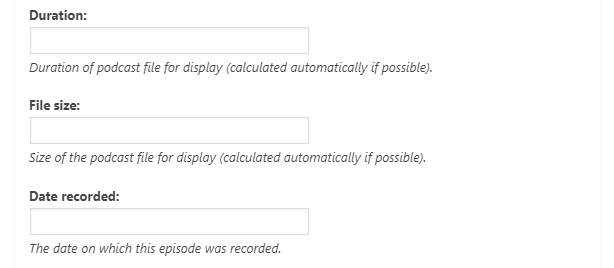
Tutte queste informazioni appariranno all'interno del lettore, quindi gli ascoltatori sanno quando un episodio è andato in onda originariamente e quanto tempo dura. Infine, SSP ti consente di contrassegnare gli episodi come espliciti e impedirne la visualizzazione su altre piattaforme:
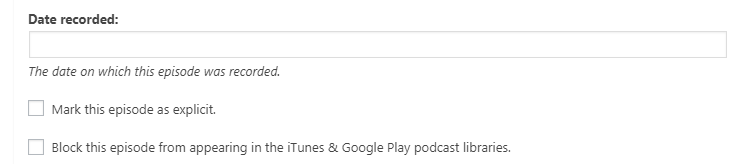
Quindi, guarda a destra per la scheda Serie . Dovrebbe essere vuoto, ma puoi fare clic su Aggiungi nuova serie per crearne una:
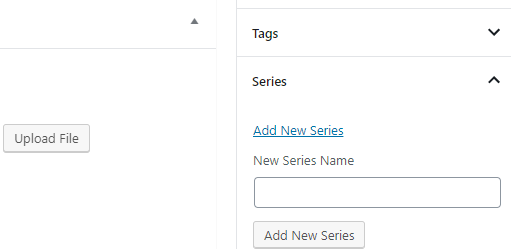
Naturalmente, ogni episodio dovrebbe avere il proprio nome, ma ti consigliamo anche di aggiungerlo a una serie per il bene dell'organizzazione. Quando hai finito, premi il pulsante Pubblica e il tuo podcast sarà live!
Utilizzo di SSP con i nostri temi Podcast WordPress
Una volta che hai la funzionalità chiave di cui hai bisogno per podcast con WordPress, vorrai anche trovare il tema giusto. La nostra libreria include cinque temi unici che riguardano il podcasting.
Tusant, ad esempio, presenta un design audace e moderno che si adatta perfettamente a tutti i tipi di podcast:
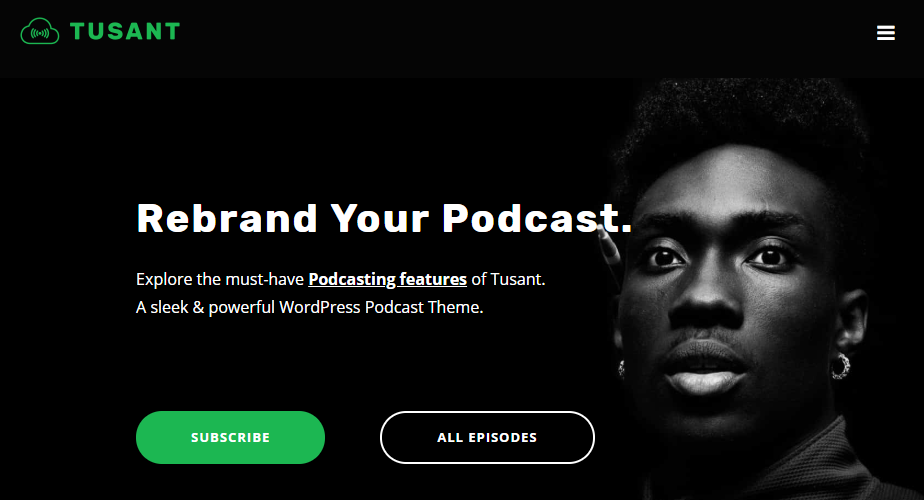
Con qualsiasi tema tu scelga, la tua priorità dovrebbe essere assicurarti che funzioni bene insieme al tuo plugin di podcasting. Fortunatamente, ciascuno dei nostri temi funziona perfettamente con il plugin SSP e Castos. Ciò significa che tutto ciò che devi fare è scegliere quello che si adatta meglio al tuo stile e metterti al lavoro pubblicando nuovi episodi.
Altri suggerimenti importanti
- Il plug-in Seriously Simple Podcasting utilizza un tipo di post personalizzato chiamato "Podcast", quindi separa completamente i tuoi podcast dai tuoi normali post di WordPress. Se hai già post più vecchi che devono essere migrati, puoi farlo facilmente con il plug-in Post Type Switcher. È anche possibile con SSP utilizzare i post come tipo di post predefinito, quindi puoi modificarlo facilmente nelle impostazioni del provider di servizi condivisi.
- Anche se ospiti il tuo podcast altrove con host come Libsyn, Anchor, Podbean, SoundCloud e così via, è comunque semplicissimo importare i tuoi episodi esistenti nel plug-in Seriously Simple Podcasting. Basta eseguire l'importazione una volta nella schermata delle impostazioni SSP e presto dovresti avere tutti i tuoi episodi sul tuo sito Web WordPress. Castos semplifica anche l'importazione di un intero podcast sulla loro piattaforma di hosting, se desideri apportare alcune modifiche in quell'area.
- Quando crei un elenco o una griglia di post con i nostri temi WordPres, è facile selezionare qualsiasi tipo di post, quindi se stai utilizzando il tipo di post "Podcast", vai semplicemente nelle "Impostazioni query" all'interno del generatore di pagine di Elementor (apparirebbe ogni volta che aggiungi uno dei nostri elementi personalizzati) come mostrato nello screenshot qui sotto –
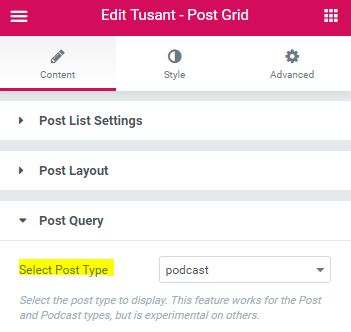
Conclusione
Gestire un sito Web per il tuo podcast apre molte possibilità. Puoi usarlo per pubblicare nuovi episodi, creare un blog di accompagnamento, interagire con il tuo pubblico e altro ancora. WordPress, combinato con i giusti plugin e temi, ti offre queste opzioni e altro ancora.
Seriously Simple Podcasting è un ottimo plugin e aiuta a eseguire migliaia di podcast. Se sei interessato sia a WordPress che al podcasting, ci sono anche molti podcast su WordPress, quindi assicurati di controllare qui un elenco dei migliori podcast di WordPress.
Il modo più semplice per configurare un podcast con WordPress è utilizzare il plugin Seriously Simple Podcasting (che funziona perfettamente insieme a tutti i nostri temi). Bastano tre passaggi:
- Imposta e configura SSP.
- Configura le impostazioni di hosting del tuo podcast.
- Crea una nuova serie di podcast e aggiungi il primo episodio.
Questo è tutto ciò che devi fare per far funzionare il tuo podcast!
